Claude Code 完整使用指南
Claude Code 完整使用指南
📋 本文内容概览
本指南将带您全面了解 Claude Code 的安装、配置和使用方法,包括:
- 为什么选择 Claude Code 作为 AI 编程助手
- 详细的安装配置步骤
- 基础使用教程和高级技巧
- IDE 集成方案
一、前言概述
1.1 为什么选择 Claude Code 而非 Cursor
Cursor是一款基于人工智能的代码编辑器,旨在帮助开发人员编写代码,并于AI进行实时互动,提供写代码建议、错误检测和自动补全功能。支持多种编程语言(如Python、JavaScript、Java等)
现在AI开发工具在开发中的能力和重要性越来越高,Cursor的高能力让很多人趋之若鹜,但是Cursor计价规则的黑箱模式、朝令夕改、费用上调又让开发者们感到无奈且遗憾。
具体来说,Cursor 的问题主要体现在以下几个方面:
- 免费用户权限限制:从不限制模型使用到只能使用 GPT-4.1 模型,再到只能使用 Auto 模式
- Pro 用户权限变更:原本每月 500 次快速请求,额度用尽后转为慢速,后来改为无次数限制但快慢速混用
- 最新计费规则:Pro 用户每月只能发起总价 $20 的请求。下图展示了一个月的使用量示例:
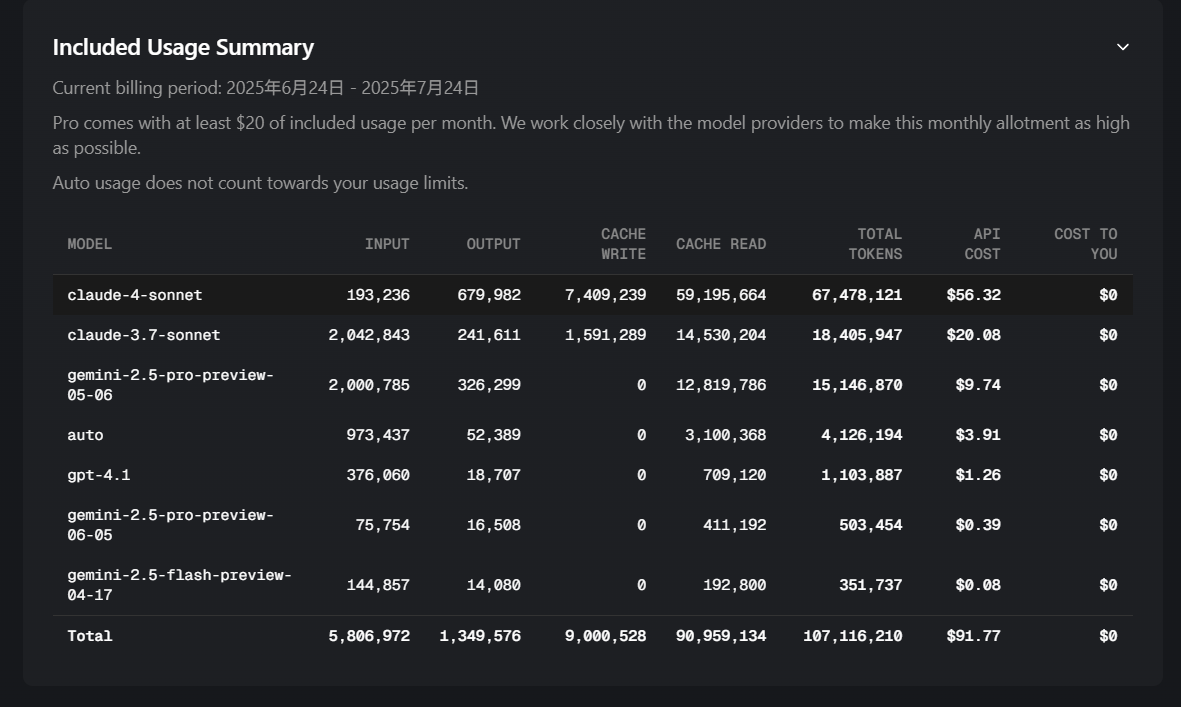
可以看出,这些模型的使用成本相对较高。在 $20 的预算限制下,很容易快速耗尽额度。这种缺乏透明度的计费方式和频繁变更的政策让用户难以接受。作为一家初创公司的唯一产品,Cursor 缺乏大型科技公司的稳定性和用户体验保障。因此,寻找一个可靠的替代方案显得尤为重要。
1.2 Claude Code 的核心优势
Claude Code 是由 Anthropic 开发的官方 CLI 工具,专门用于协助软件工程任务。作为 Cursor 的有力竞品,Claude Code 是一个革命性的 AI 编程工具,它将强大的 Claude AI 直接集成到开发环境中。
关于 Anthropic 公司
Anthropic 是一家位于美国加州旧金山的人工智能公司,成立于 2021 年。该公司专注于 AI 安全和研究,致力于构建可靠、可解释和可操控的 AI 系统。Anthropic 开发了聊天机器人 Claude,并提出了"宪法 AI 原则"。
- 2025年2月25日:Anthropic 宣布推出 Claude 3.7 Sonnet,这是其迄今为止最智能的模型
- 2025年5月23日:Anthropic 正式推出 Claude 4 系列大模型
- 2025年4月:入选《2025 福布斯 AI 50 榜单》
与传统代码编辑器插件不同,Claude Code 在终端中运行,具有以下核心特点:
- 智能代码理解:深度理解项目结构和代码逻辑
- 自然语言交互:用普通话描述需求,AI 自动执行编程任务
- 全项目上下文:理解整个代码库的架构和依赖关系
- 安全可靠:直接连接 Anthropic API,所有操作在本地执行
- Git 集成:智能的版本控制操作和历史分析
除此之外,Claude Code 还具有以下独特优势:
- 原生 Claude 模型:没有额外的限制性提示词,能按需制定完善的执行计划
- 按 Token 计费:而非提问次数限制,无论问题大小都可按需付费
- 模型兼容性:可接入其他符合 Anthropic 框架的 LLM
- 安装简便:支持国内模型接入,价格相对低廉
1.3 应用场景举例
代码编写和修改:
- "添加一个用户登录功能"
- "修复这个函数的 bug"
- "重构这段代码提高性能"
代码分析和理解:
- "这个项目是做什么的?"
- "解释这个函数的工作原理"
- "找出性能瓶颈在哪里"
测试和调试:
- "运行所有测试并修复失败的部分"
- "添加单元测试覆盖这个模块"
- "分析为什么这个测试失败了"
Git 操作:
- "提交当前更改"
- "创建新分支进行功能开发"
- "查看最近的提交历史"
项目分析示例:
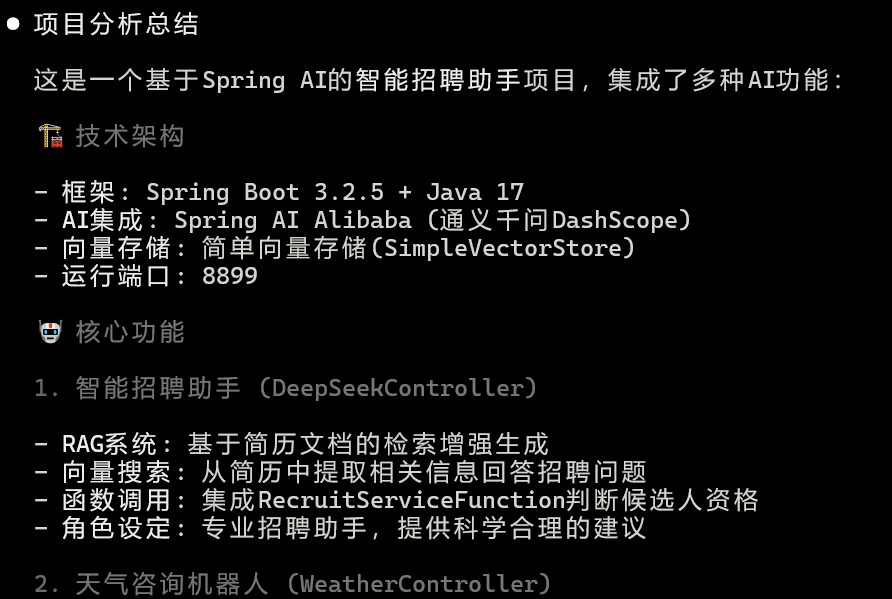
添加功能示例:
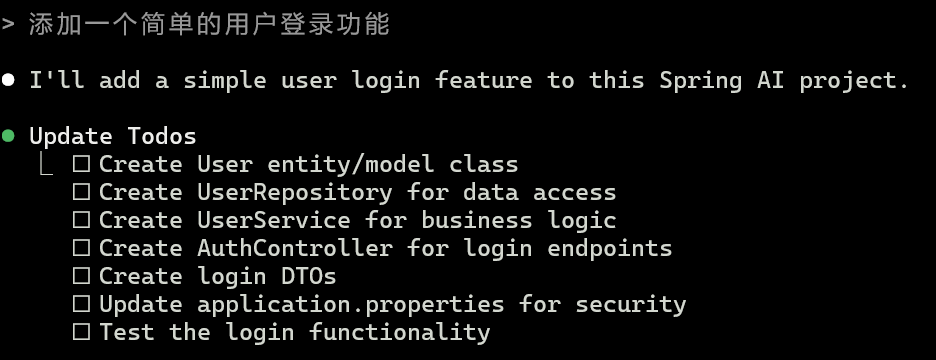
项目性能分析示例:
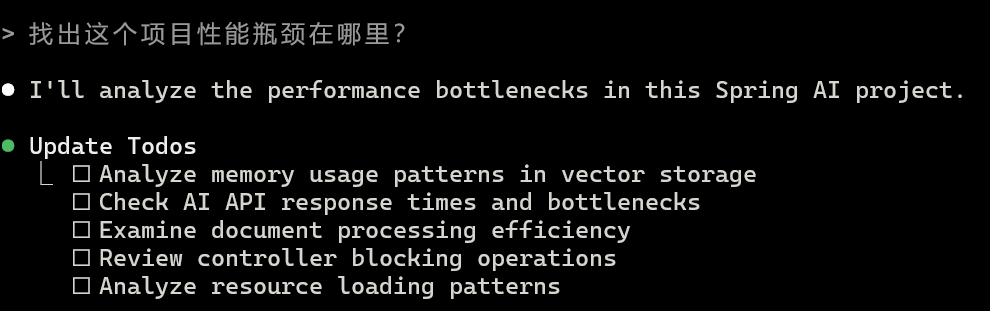
二、安装与配置
⚠️ 重要提示
在开始安装前,请确保您的系统满足以下基本要求:
- Windows 10 版本 2004+ 或 Windows 11
- 稳定的网络连接
- 管理员权限
2.1 Kimi K2 模型介绍
KimiK2是北京月之暗面科技有限公司于2025年7月11日推出的模型,具备更强代码能力、更擅长通用Agent任务的MoE架构基础模型。Kimi K2继承了DeepSeek-V3的架构,并在后者基础上进行增加专家数量、减少注意力头数量等调整。号称代码能力与Agent能力强大,真实水平虽然并没有达到无比强大,但是做到了很棒的性价比
关于这里为什么提到了Kimi K2?在经常使用大模型的人眼中月之暗面的Kimi的存在感几乎为0,但是这一次它的新模型遵循Anthropic协议,这代表着其可以顺利接入Claude Code,并且无需任何路由代理,只需要配置好URL与API即可直接使用。
如果使用Anthropic的Claude服务的话,其实有很多困难的地方,虽然Claude的代码能力在全世界是毋庸置疑的遥遥领先,但是其并没有开放对中国大陆地区的服务,当检测到异常IP的话会给中国用户进行迅速封号(会把充值的钱原路返回)。因此如果需要使用其服务要么就是自己搭建一套稳定的海外中转站,要么从一些国内开发者搭建的镜像平台购买服务。外加上Claude服务的价格也不是很低,也要至少$20一个月。所以如果不是为了极致的性能和开发质量,我们可以接入Kimi K2实现一个向下兼容的替代。
2.2 Kimi 服务的配置
我们直接来到Moonshot官网获取自己的API key
新建API key。妥善保存,key不能二次查看
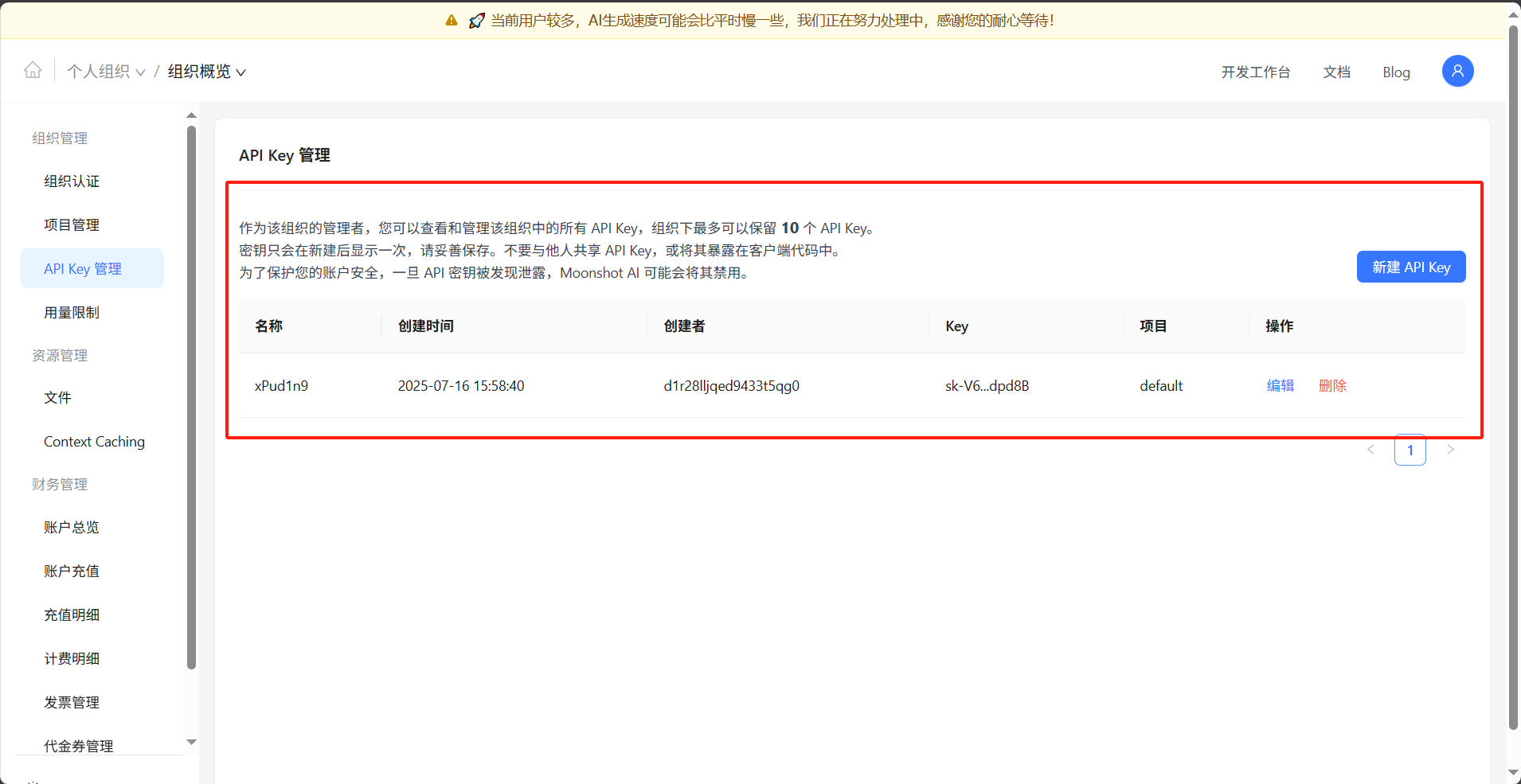
接下来将 Moonshot 的 URL 以及 API key 设置进环境变量的系统变量中:
配置环境变量:
ANTHROPIC_API_KEY
你的API keyANTHROPIC_BASE_URL
https://api.moonshot.cn/anthropic/
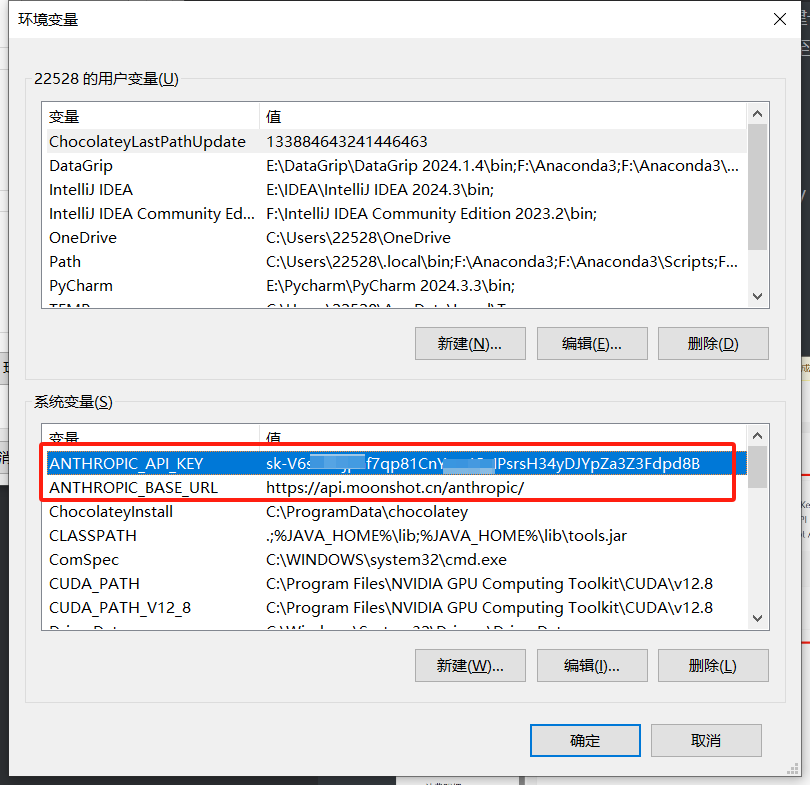
2.3 Claude Code 的安装
Claude Code 的最新版本已经支持 Windows 系统,无需再通过 WSL 进行复杂配置!
什么是 WSL?
WSL(Windows Subsystem for Linux)是微软开发的 Windows 子系统,允许用户在 Windows 10/11 上原生运行 Linux 二进制文件,无需虚拟机或双系统启动。
在开始之前,需要确保系统满足以下要求:
2.3.1 必备组件
- Windows 10 版本 2004 及以上(Build 19041+)或 Windows 11
- 管理员权限
- Git 版本控制工具
- Node.js 18+ 版本(推荐使用最新LTS版本)
- 稳定的网络连接
- 终端功能,比如使用 iTerm2、Windows Terminal 等(非必须)
2.3.2 安装Git
首先,下载windows安装软件,按照提示一步一步进行安装即可
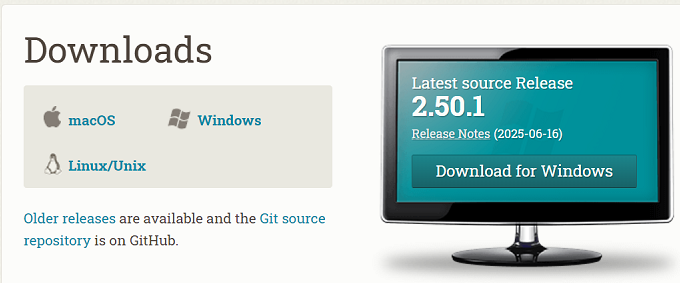
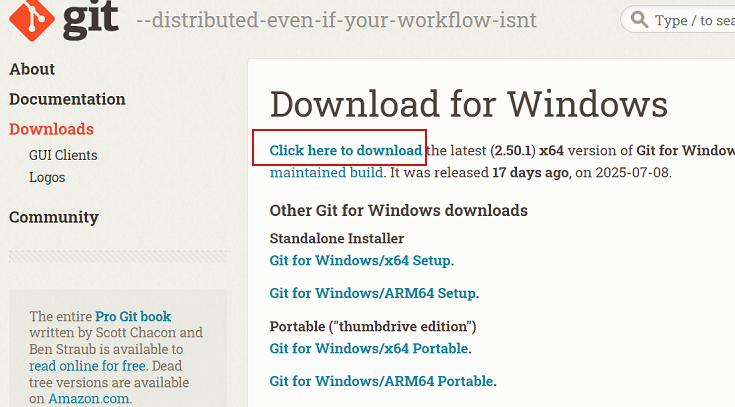
其次,安装之后,配置环境变量,为了后面Claude Code使用
CLAUDE_CODE_GIT_BASH_PATH
D:\Program Files\Git\bin\bash.exe(git路径)
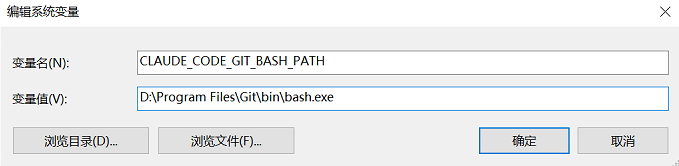
最后,安装完成后,打开命令提示符(cmd),输入以下命令验证安装:
git --version如果看到版本号,证明安装成功。
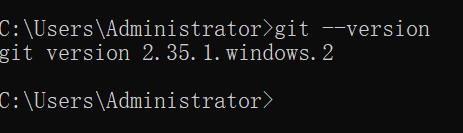
2.3.3 安装 Node.js
下载网址:https://nodejs.org/zh-tw/download/current
下载Node.js 18+ 版本,安装提示一步一步进行安装
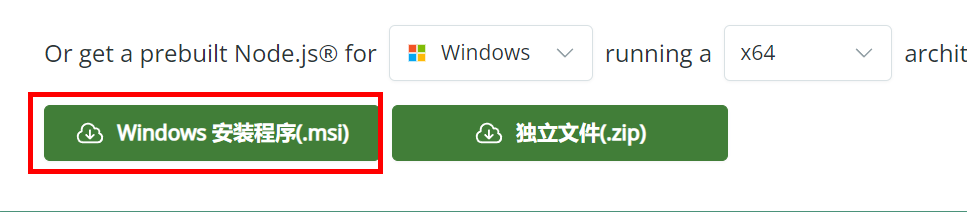
打开cmd查看版本
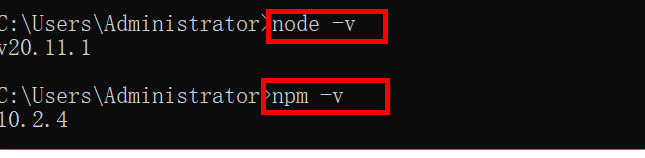
2.3.4 安装claude-code
1、通过npm包管理器直接安装
npm install -g @anthropic-ai/claude-code2、安装完成后验证是否安装成功
claude --version
3、启动网络代理服务
- 在启动之前需要启动一下网络的代理服务,因为如果识别到国内网络环境会禁止登录,详细配置过程参考文档
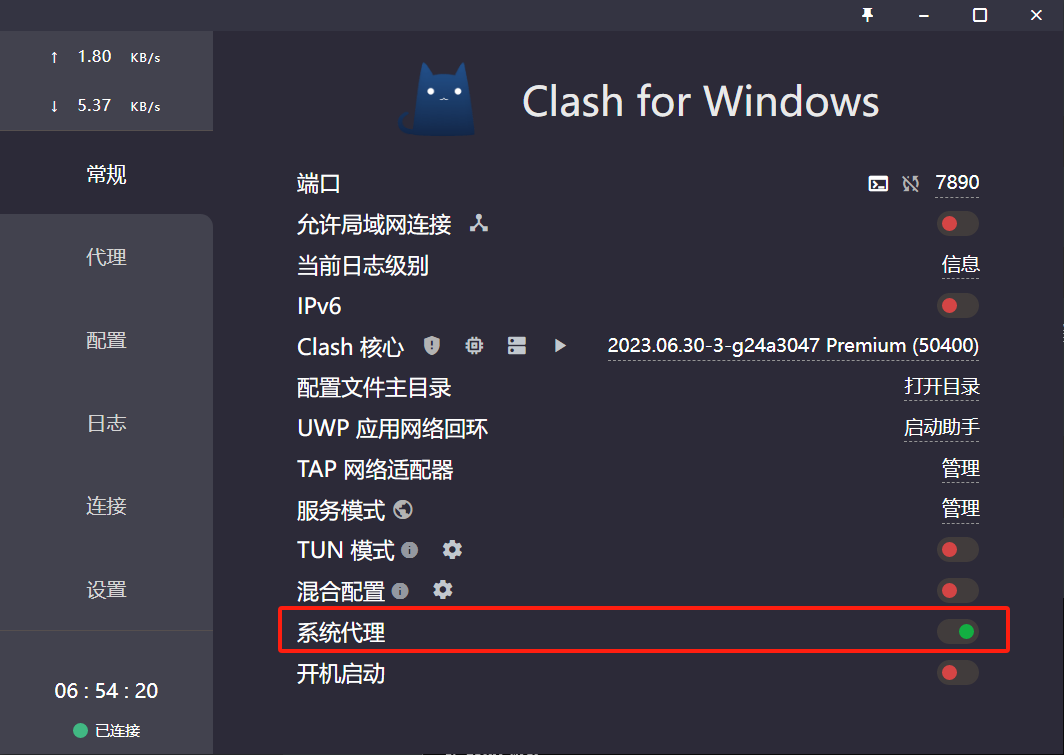
4、配置代理服务
在开启代理服务后,需要在当前终端中输入以下配置,让 cmd 也能使用代理服务:
set http_proxy=http://127.0.0.1:7890
set https_proxy=http://127.0.0.1:7890注意:这个过程需要科学上网,具体参考相关文档。
5、启动后首先选择颜色配置
- 根据需要,自行选择
注意:这个过程需要科学上网,具体参考文档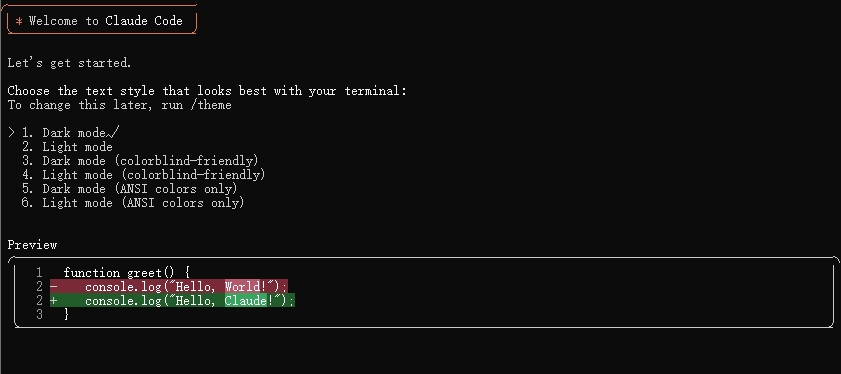
6、登录
- 之后是登陆方式,选择第二种,会自动从环境变量中寻找配置信息登陆进去
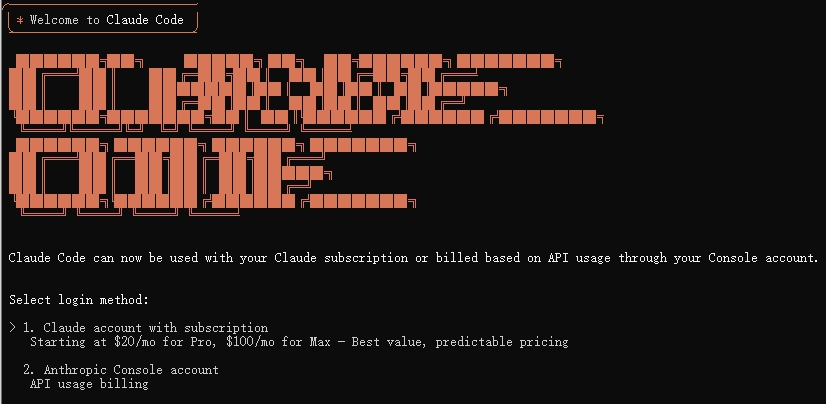
注意:这个过程需要有个验证过程,需要官网验证,参考文档- 之后正常来说就可以进行使用了
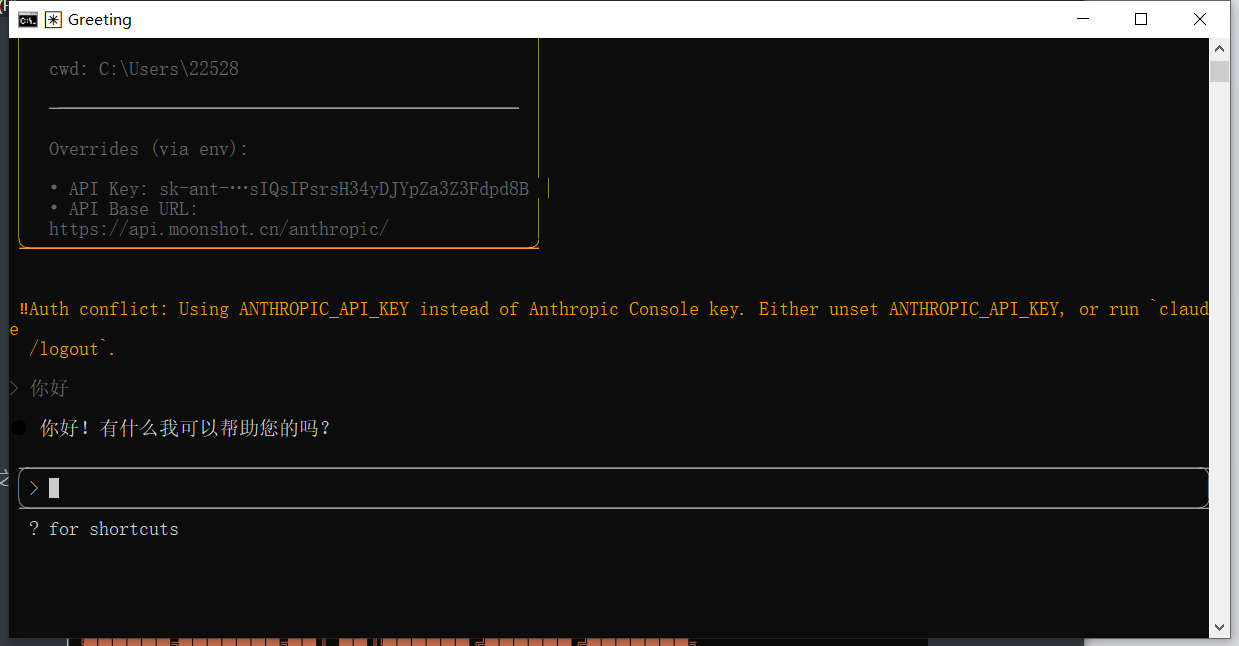
如果这里显示并发数限制之类的Error 429报错,则是Kimi那边的问题。Kimi给每个用户提供了15元的免费额度,但是免费用户的并发数限制为1,这很可能导致不能正常使用。需要至少充值50元让用户等级从free到Tier1就可以解决这个问题。
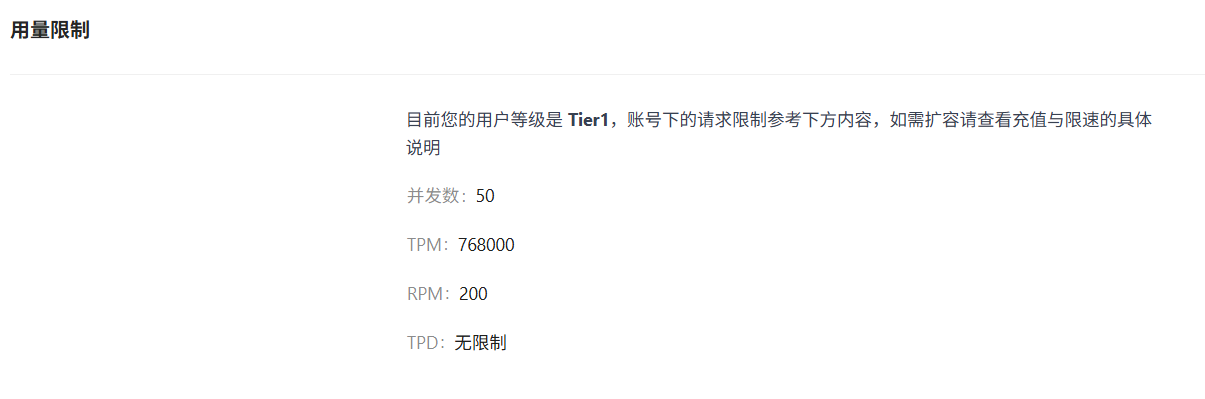
2.4 Claude Code 简单入门
Claude是完全通过终端进行交互的,其中内置了多种工具,比如文件操作、搜索等。可以理解自然语言并转化为相应的命令执行。
启动Claude Code
# 在项目根目录启动
claude
# 或者在某个目录指定特定任务
claude "帮我分析这个项目的结构"语言设置
在启动目录创建 .claude 文件夹,然后在该文件夹中创建 config.json 文件:
{
"model": "claude-3-5-sonnet-20241022",
"max_tokens": 4000,
"temperature": 0.7,
"auto_approve": false,
"git_integration": true,
"excluded_files": [
"node_modules/**",
".git/**",
"*.log",
"dist/**"
],
"language_preferences": {
"documentation": "zh-CN",
"code_comments": "zh-CN"
}
}测试
- 比如说让其进入某个工作目录下:
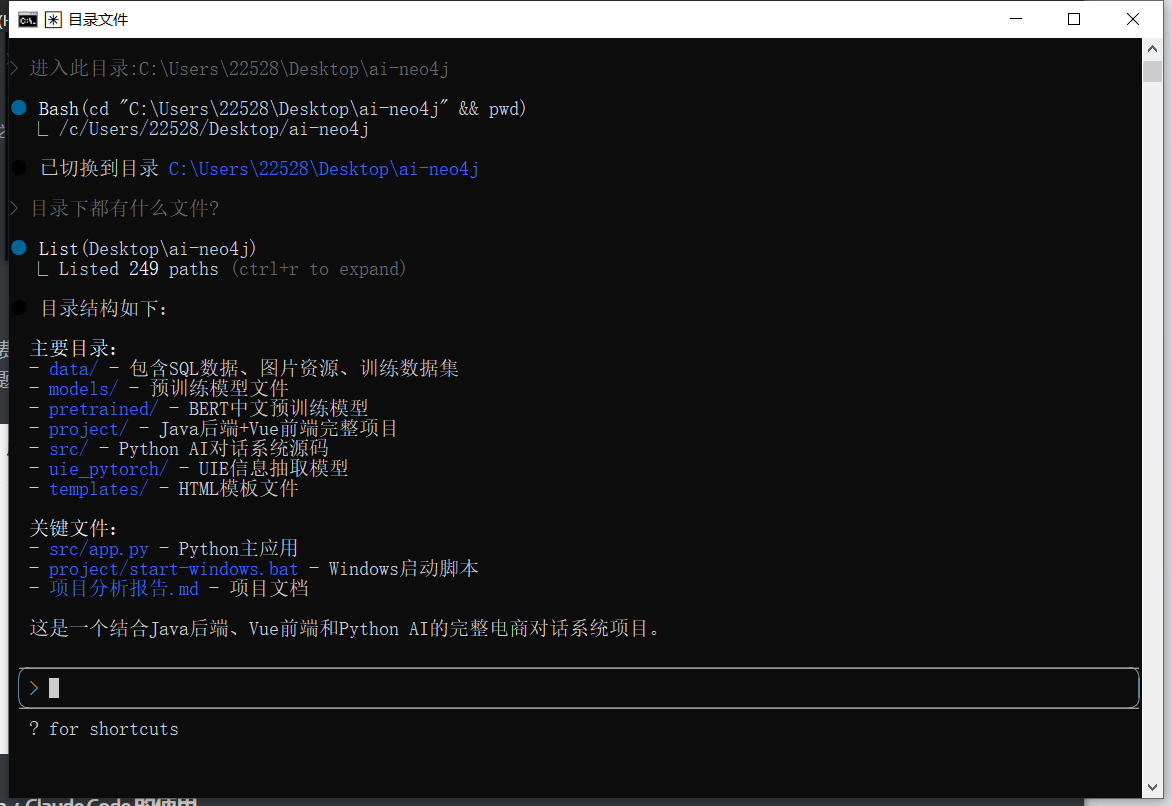
然后可以理解每一句自然语言并执行,其还有很多丰富的用法,比如 Claude Code 的各种命令、以及可以通过编写规范说明文档限制其行为等。以上是最方便简易的使用方式。
💡 小结
通过本章的学习,您已经掌握了 Claude Code 的基本安装和配置方法。接下来我们将学习如何通过自然语言与 Claude Code 进行交互。
三、基础使用教程
在使用 Claude Code 时有一些提升便捷性和功能性的操作,不仅可以通过输入框进行对话式问答,还可以输入内置命令、shell命令、使用编译器运行等多种方式实现效果。
在初体验使用Claude Code的时候,首先可以仅仅通过自然语言输入你的问题。Claude内置了很多的工具,并且可以通过理解自然语言自动调用工具实现。接下来进行两个任务测试:
- 读取工作目录下一个项目文件,并生成一份项目分析报告
- 从零开始创建一个简单项目(复杂项目会消耗巨量的token,并且由于并不是使用的原生Claude模型,所以效果并不是很好)
3.1 通过自然语言生成项目分析报告
这里我们让其对一个LangChain4j的项目进行一下分析
将C:\Users\Administrator\Desktop\atguigu\test2\drools_demo 这个地址设置为你的工作目录,然后在此目录下生成一个分模块详细分析的项目说明文档 分析的过程会比较慢,这和Kimi的充值等级额度有关。目前使用的是只充值50元的 Tier1 等级
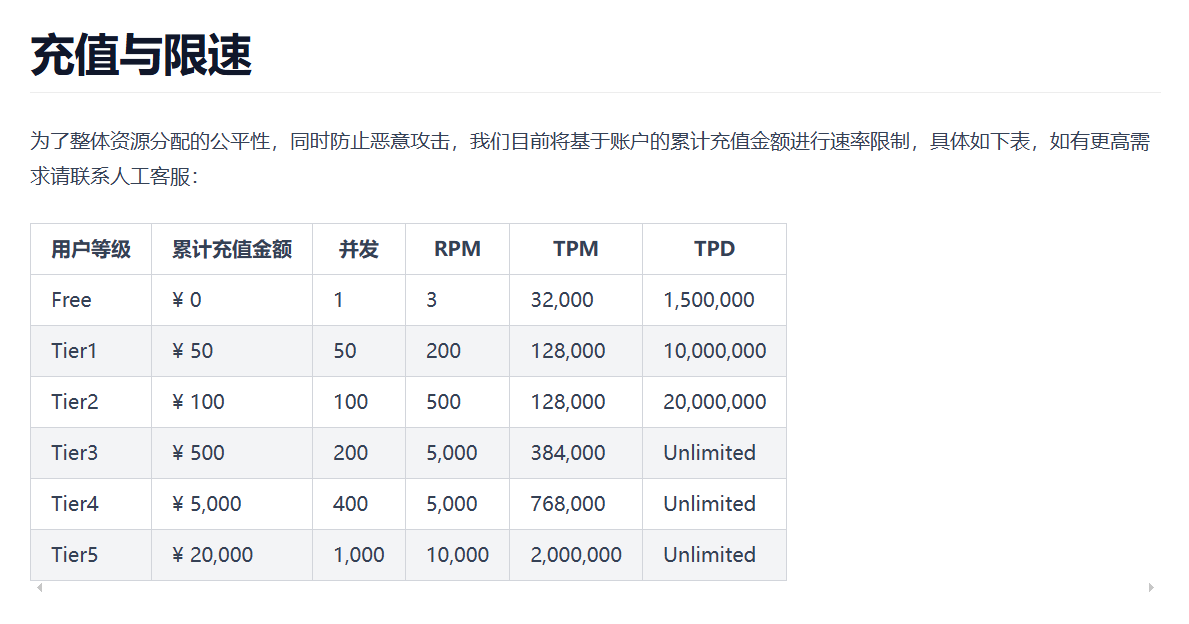
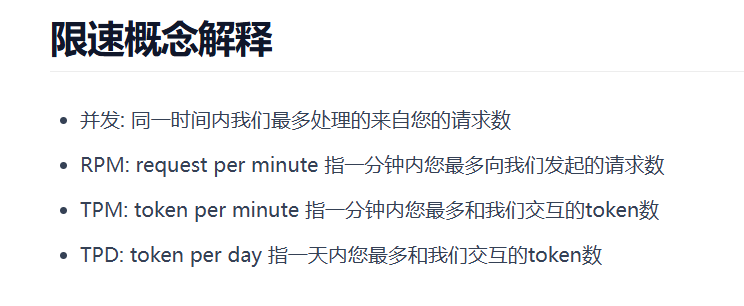
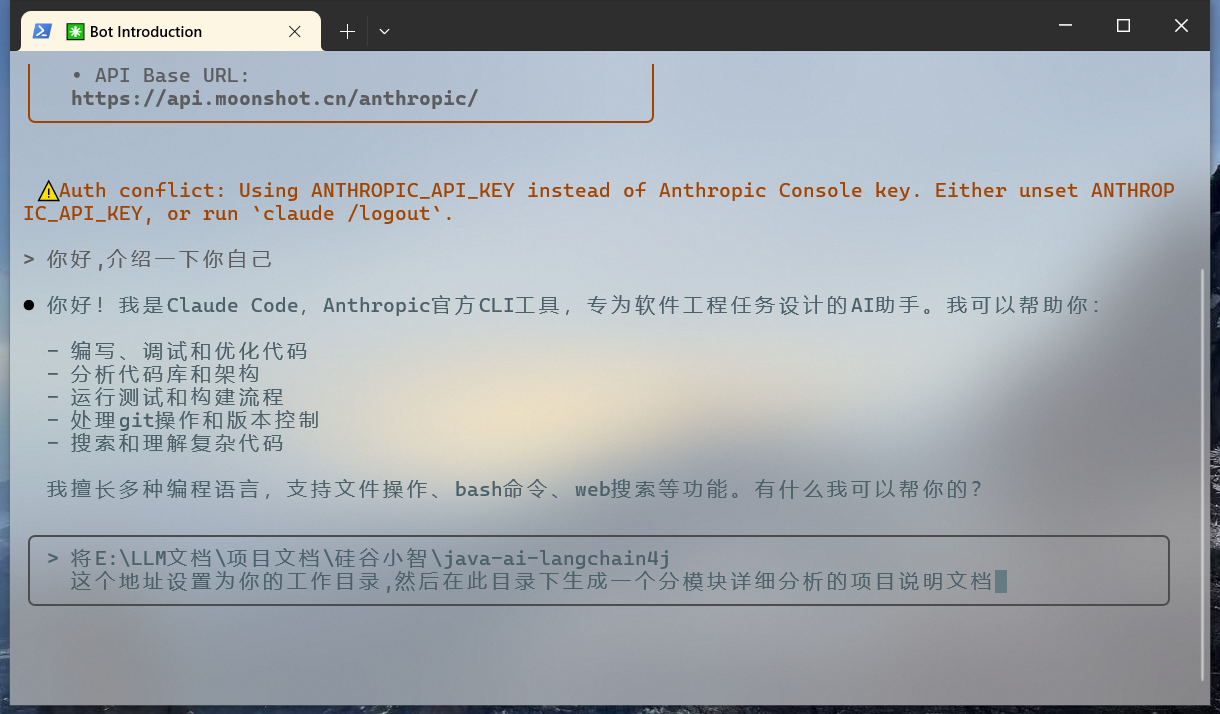
有时会询问是否允许操作
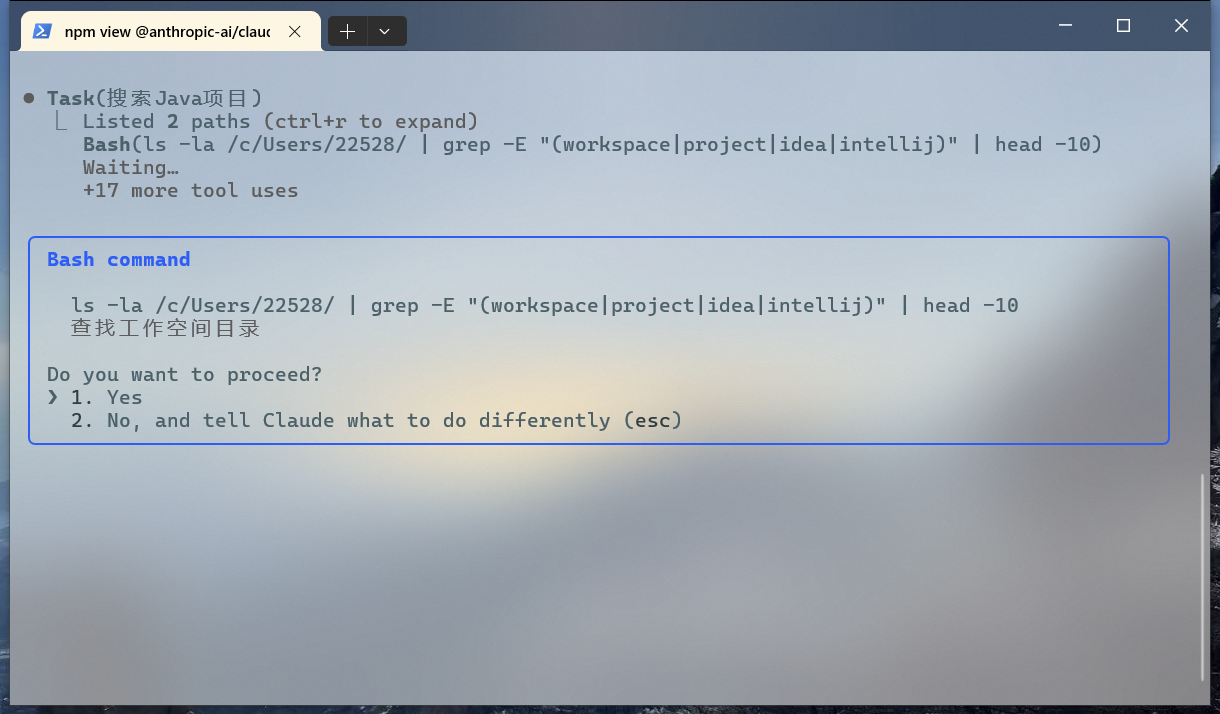
在运行的时候其会自动制定计划
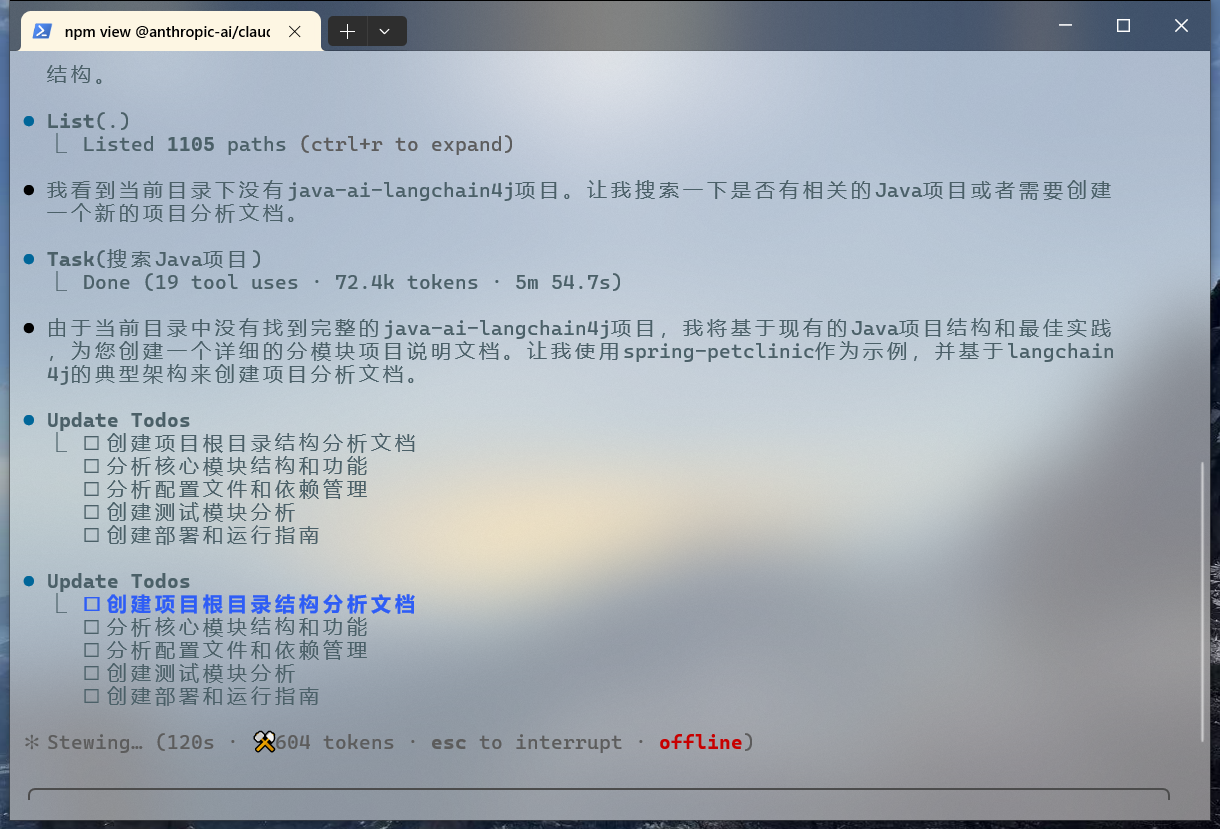
制作完毕
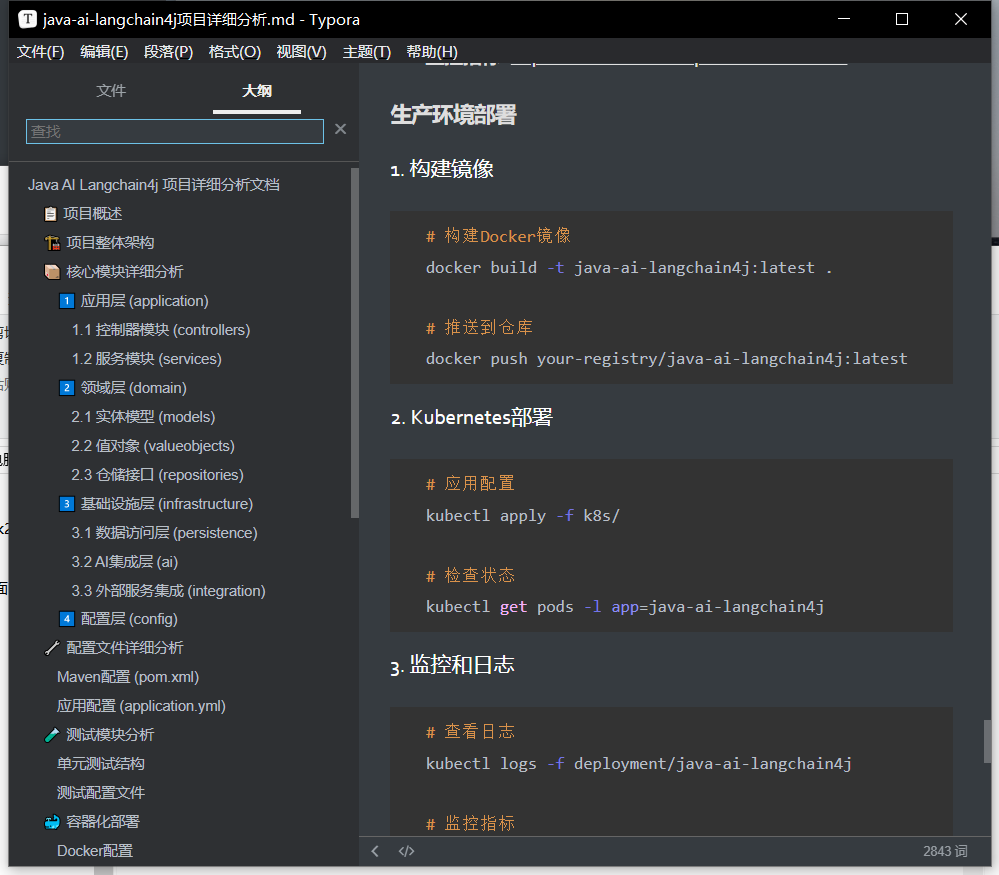
3.2 从零开始创建简单项目
Kimi K2的代码能力还是不如Claude、Gemini、ChatGPT等一众国际一线编程模型,这里选择进行一个简单案例演示其效果
这里首先通过一个简单的工作路径添加命令传入工作目录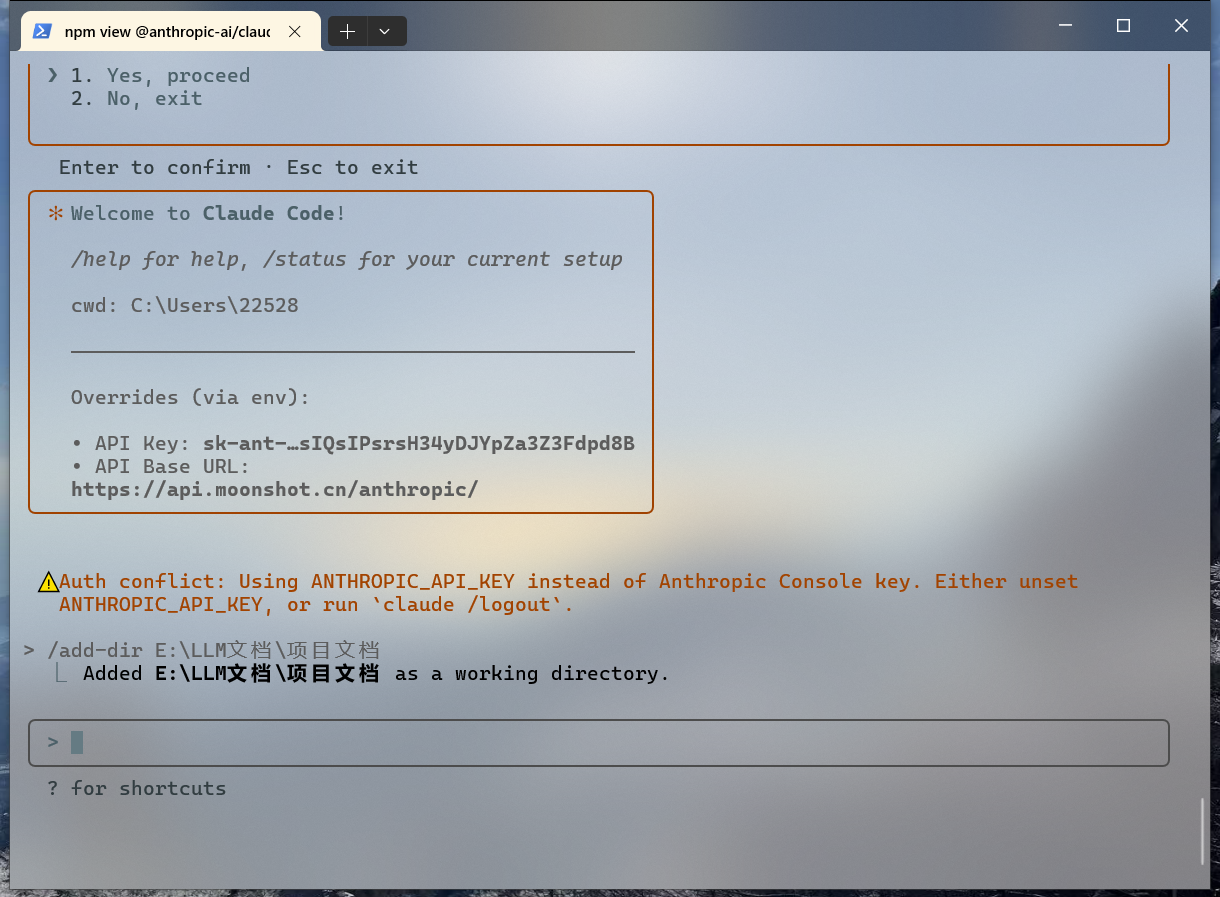
/add-dir <你的工作目录>输入指令,输入后开始执行
在此工作目录下创建一个使用JavaScript编写的简单的计时器程序,要求交互界面,可以一键运行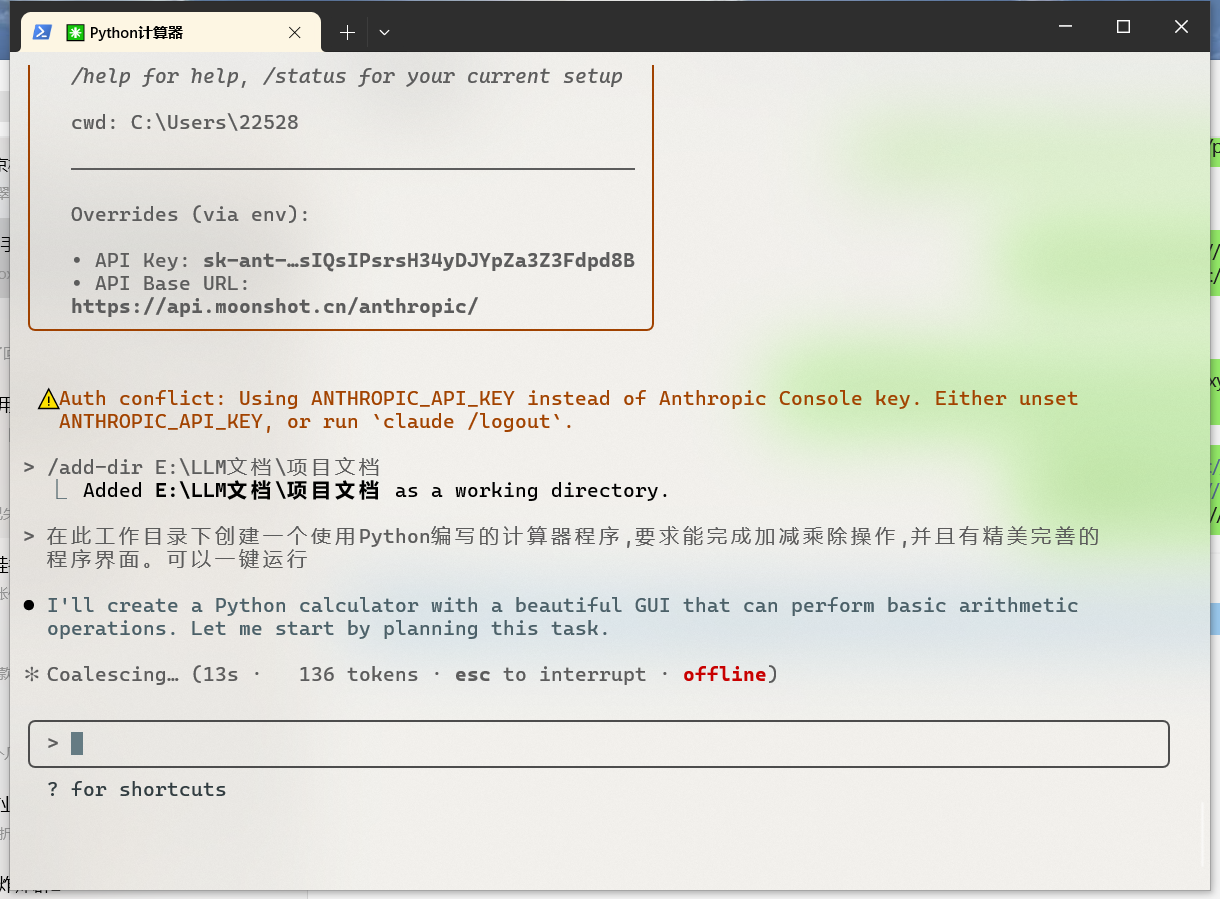
在一段等待时间之后,其完成了该任务,创建了一个前端页面
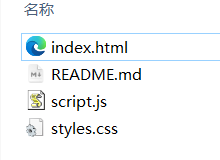
可以正常运行
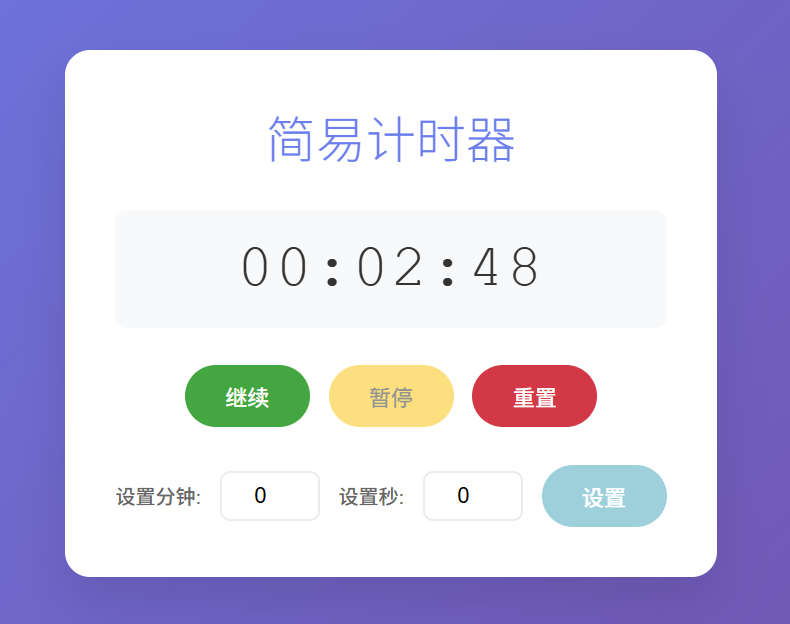
对于代码能力的见解:
📝 关于代码能力的说明
由于本教程使用的是 Kimi K2 模型,虽然前端代码编写能力尚可,但后端开发能力相对有限。如需体验 Claude 的极致编程能力,建议:
- 使用原生 Claude 服务:通过配置海外代理或购买国内镜像服务
- 了解成本差异:Claude 4 是目前全球代码能力最强的模型,但价格相对较高
- 权衡选择:根据项目需求和预算选择合适的模型
虽然价格较高,但 Claude 4 在复杂编程任务上的表现确实值得投资。
四、高级功能与技巧
Claude Code 是 Anthropic 推出的终端 AI 编码助手,在交互界面中通过 斜杠命令(Slash Commands)来控制 AI 助手的行为和上下文,合理使用斜杠命令,配合自然语言输入更加顺利完成开发操作。
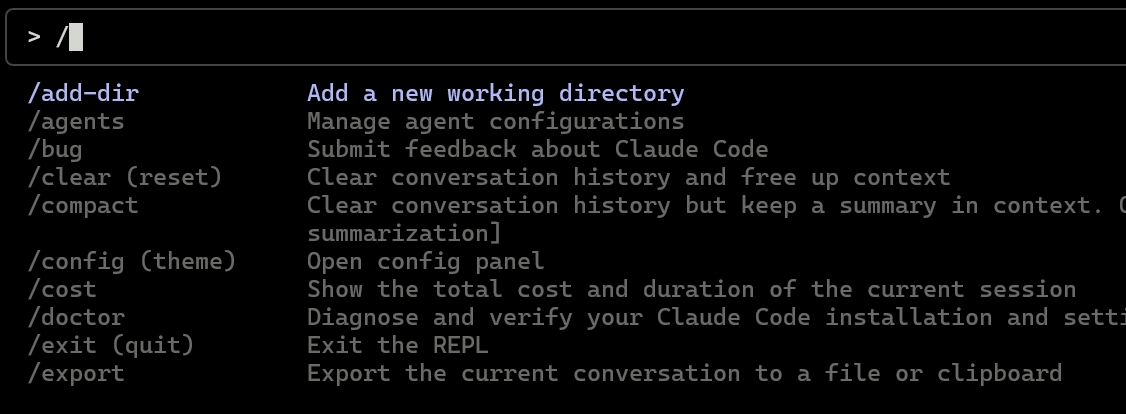
4.1 Calude Code 执行初始化命令
在使用Claude Code的时候,一般都会首先添加工作目录。这里一般通过一个斜杠: /来表示输入指令。这里输入如下指令选定工作目录
/add-dir <你的工作目录> 在创建工作目录后,使用初始化工具对该目录下的项目进行初始化分析,生成一份CLAUDE.md文档。这个文档的作用是建立上下文,让Claude Code理解当前项目的目标和结构、设置代码风格和一些规则、设置Claude Code的角色。可以在进行初始化之后通过自然语言输入让其修改该初始化说明文档,进而实现所需的设定
现在来到一个已完成的项目下,通过 /init完成项目分析的初始化
- /init – 初始化项目记忆指南
定义与语法: /init 无参数。运行此命令会扫描当前项目代码库,在项目根目录生成一个 CLAUDE.md 文件,作为该项目的知识指南。CLAUDE.md 通常包含项目结构摘要、主要模块说明、依赖列表等内容。
使用场景: 建议首次在新项目中使用 Claude Code时立即执行 /init。这样Claude会自动了解项目的大概结构和背景,相当于给Claude这个AI同事一本项目手册。/init 生成的 CLAUDE.md 可由Claude根据代码自动提取要点,你也可以在Claude的帮助下完善它——比如询问 “请列出项目架构的关键部分写入 CLAUDE.md” 等。完成后,将 CLAUDE.md 保存(甚至提交进仓库共享给团队)。之后每次在该项目目录启动Claude Code,它都会首先读取 CLAUDE.md,拥有持久的项目信息。
/init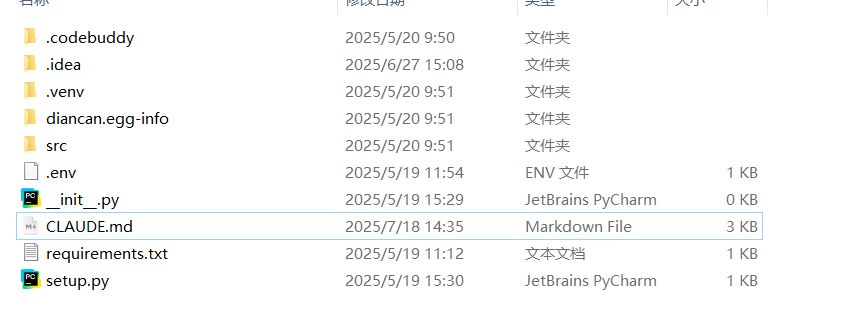
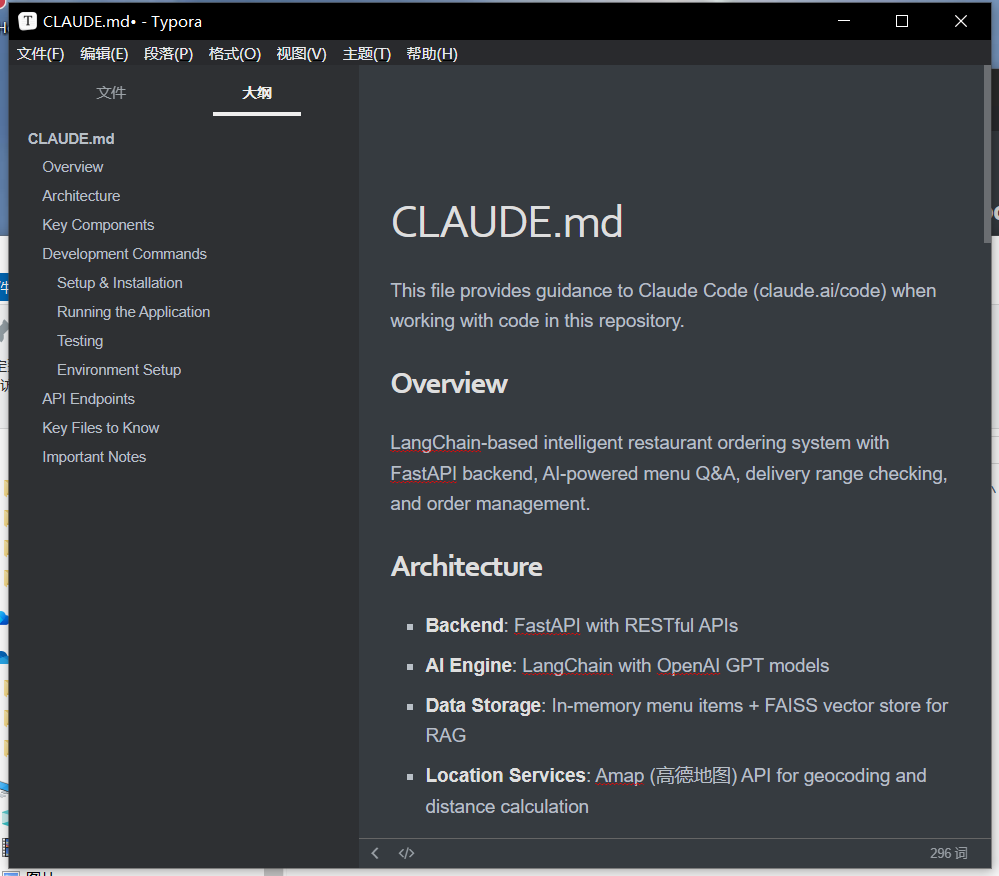
4.2 Claude Code 执行其他命令
在使用Claude Code时,还有很多其他的命令,这里输入
- /help – 查看命令列表
/help
- /clear – 清除对话历史
/clear定义与语法: /clear 无参数。用于清除当前会话的对话历史,使 Claude 忘记之前的所有对话内容。执行后,相当于开启一个新会话,但不会退出 Claude Code 界面。
使用场景: 当对话持续很久、上下文累积过多时,可以使用 /clear 来重置上下文窗口,保持思路清晰。例如在完成一个独立任务后,开始新任务前执行 /clear,Claude 将从空上下文开始理解你的下一指令。这在任务切换时非常有用,可以避免旧话题干扰新需求。此外,当Claude的回答出现偏离正轨或上下文混乱时,/clear 可以一键“重启”对话。
- /compact – 压缩对话内容
/compact定义与语法: /compact [instructions] 可选附加“指令”参数。此命令会将当前对话历史总结压缩,并以该摘要作为新对话的开场上下文。可选的 instructions 参数允许你指定压缩时的侧重点,例如 /compact "保留尚未解决的问题" 会让 Claude 在总结时侧重未解决问题部分。
使用场景: 当会话长度接近模型上下文长度上限时,/compact 是延续长对话的救星。Claude 会将已有对话自动总结为更短的内容,从而释放大量上下文令牌供后续交流使用。这类似于有个 AI 秘书在会议途中帮你记录会议纪要,确保你们不会因为对话太长而“忘记”前情。不过,与 /clear 不同,/compact 保留了上下文的精华——在新会话中Claude仍可以参考之前对话的摘要继续讨论。
- /memory – 编辑会话记忆文件
/memory定义与语法: /memory 无参数。用于直接打开并编辑当前项目的持久记忆文件 CLAUDE.md(或用户级别的全局记忆文件),方便查看和修改 Claude 的“长期记忆”。你也可以通过这个命令向 CLAUDE.md 添加或移除内容。
使用场景: CLAUDE.md 是 Claude Code 用于初始化上下文的指南文件,通常包含项目简介、架构要点、代码惯例等。通过 /memory 命令,你可以随时更新该文件的内容:比如在初始化项目后发现 CLAUDE.md 漏掉了一些关键业务术语解释,可以输入 /memory 打开文件,在其中添加术语解释列表并保存。保存退出后,可以 /clear 然后开始新会话,Claude 将自动参照更新后的 CLAUDE.md 来回答问题,减少对术语的误解。
- /status – 会话状态检查
/status定义与语法: /status 无参数。显示当前 Claude Code 会话和系统状态,包括工作目录、登录账户、所用模型、加载的项目记忆等。这是一条只读命令,不会更改任何设置。
使用场景: 当你需要确认当前环境时(例如切换目录后不确定Claude是否跟随了新项目,或刚切换模型后想验证当前模型名),/status 可以立刻给出答案。它也是排查问题的起点:如果Claude行为异常,先看一下 /status 是否仍指向正确的路径和模型,是否有正确加载 CLAUDE.md 等。
- /cost – 令牌与费用统计
/cost定义与语法: /cost 无参数。用于显示当前会话的令牌使用量统计,包括提示和回答分别用了多少 token,以及预估的 API 消耗费用。这对掌控 Claude Code 的使用成本非常有帮助。
使用场景: 如果你使用按量计费的API密钥或免费额度,随时关注对话的 token 消耗情况是个好习惯。执行 /cost 可以让你了解目前这场对话累计用了多少 token,并据此估算花费。在长时间编程会话或密集代码生成功能中,偶尔检查 /cost 有助于及时止损:发现token飙升可以选择提问更具体、压缩上下文等节约开销。另外,当你打算结束当天工作时,可以用 /cost 获取会话用量总结,核对是否在预算之内。
- /config – 查看或修改配置
/config定义与语法: /config 可交互式查看和修改 Claude Code 配置参数。执行命令会显示配置菜单,你可以根据提示修改设置,例如启用/禁用自动压缩、设置主题、切换编辑模式等。部分配置也支持通过子命令直接设置,比如 /config set autocompact off 等。
使用场景: Claude Code 提供许多可定制选项,通过 /config 你可以根据个人习惯进行调整。例如:Autocompact(自动压缩)默认开启以防止上下文溢出,通常建议保持开启;待办事项(to-do)功能可以让Claude Code在长任务中列步骤,你可在配置中启用/停用;verbose输出用于调试,可通过 /config 打开,当需要看Claude内部推理步骤时很有用(对应快捷键 Ctrl+R 切换verbose模式);还有主题配色、通知方式(如终端铃声提醒Claude完成思考)、编辑模式等。总之,/config 是你的个性化Claude控制面板。
- /model – 切换AI模型版本
/model定义与语法: /model [model_name]。不带参数时通常会显示当前使用的模型,并提示可选模型列表;指定参数则可切换Claude所用的AI模型。Claude Code 常用的模型代号包括 Sonnet(较快、上下文较短)和 Opus(较慢但能力更强、上下文长度更大)等,或具体版本如 claude-4-100k 等。
使用场景: 根据任务需要选择合适的模型,能在速度和质量间取得平衡。默认情况下Claude Code启动用的是较快的模型(截至2025年一般是 Sonnet 系列,如 claude-3.7-sonnet-xxxx)。当你需要更深入的分析、更大的上下文或更高准确度时,可以通过 /model opus 切换到能力更强的模型。例如复杂架构设计讨论、批量代码重构等场景,Opus模型(类似GPT-4之于GPT-3.5的角色)会表现更佳。而在简单问答或需要快速响应的场景下,继续使用Sonnet模型更高效。/model 让你动态调整AI助手的大脑,以匹配任务要求。
- /doctor – 环境健康检查
/doctor定义与语法: /doctor 无参数。执行后Claude Code会检查当前安装环境的健康状态,验证所需依赖和权限是否正确配置,并报告潜在问题。
使用场景: 当Claude Code行为异常(比如无法读取文件、工具调用总是失败等),/doctor 是排查问题的第一步。它会自动检查:Anthropic API连通性、已登录账户有效性、必需的依赖(git、GitHub CLI、ripgrep等)是否安装、Claude Code所需的文件权限是否授予等等。检查完后会输出一份报告,指出哪些项目通过,哪些存在问题。例如 “✘ 未检测到 GitHub CLI,请安装以使用 PR 功能” 或 “⚠ 当前Anthropic API凭据无效” 等。有了这些信息,你可以据此修复环境,然后重试之前的操作。
4.3 Claude Code进阶技巧
善用以上斜杠命令不仅在各自场景下提升效率,更可以串联起来,形成流畅的工作流。下面通过一个实际开发流程,展示如何组合命令完成复杂任务:
场景: 你接手一个新项目,需要先熟悉代码,再开发新功能,最后提交PR并做审查。使用Claude Code,你计划如下操作:
**初始化项目记忆:**进入项目目录,启动 Claude Code 后,首先运行 /init 创建 CLAUDE.md 项目指南。这样Claude对项目有基本认识。接着你询问 “> summarize this project”,Claude很快给出代码库概览,得益于刚生成的记忆文件提供的上下文。
**配置模型与权限:**你发现默认模型对架构问题思考稍显吃力,于是输入 /model opus 切换到更强大的模型,以更好理解复杂代码结构。
**编写代码与反馈:**在Claude的协助下,你开始编写新功能代码。Claude 直接在终端提议修改文件并执行了编辑。过程中会话变长,你适时使用 /compact "保留新功能相关讨论" 将上下文压缩,让Claude聚焦当前任务。当一个模块修改完成,你又用 /clear 清理对话历史,针对下一个模块重新开始,确保Claude不被上一部分内容干扰。
代码功能完善
代码性能分析和优化
通过以上步骤可以看到,Claude Code 的斜杠命令配合自然语言输入,可以贯穿开发全流程:从环境准备、到编码调试、再到功能完善,以及最后的性能分析和优化,每一步都有相应的操作支持。灵活地组合运用命令和自然语言输入,能把重复繁杂的操作交给AI处理,开发者则专注于高层逻辑,实现真正的人机协作高效编程。
五、IDE 集成与扩展
5.1 集成概述
Claude Code 除了自然语言输入和默认的命令行交互方式外,还支持与流行的集成开发环境 (IDE) 集成。这种集成后,我们可以直接在主流的IDE 编辑器中使用
Claude Code的功能。Claude Code 目前支持两个主要的 IDE 系列:
Visual Studio Code(包括 Cursor、Windsurf 等)
JetBrains IDEs(包括 PyCharm、WebStorm、IntelliJ 等)
5.2 接入 Visual Studio Code
1、安装并打开 VSCode (版本需要在 1.98.0+)
2、搜索并安装插件: Claude Code for VSCode
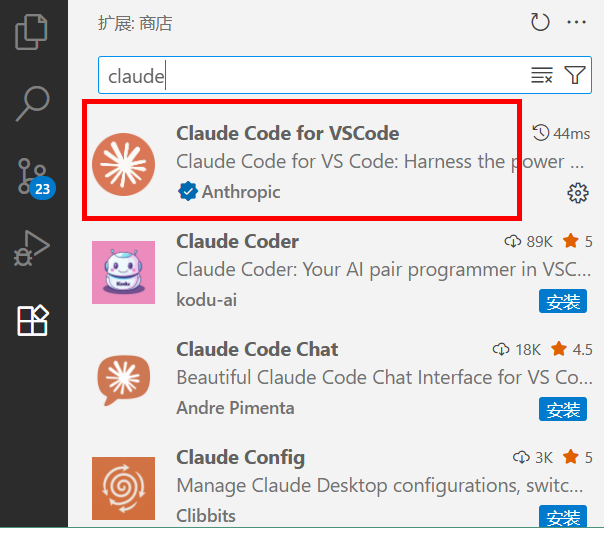
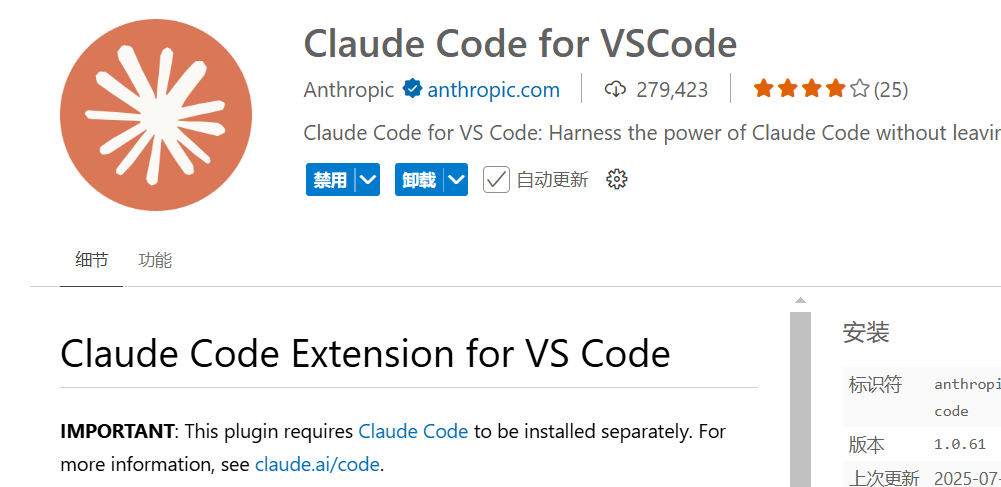
3、安装之后,你的 Cursor 右上角会出现 Claude Code 的图标
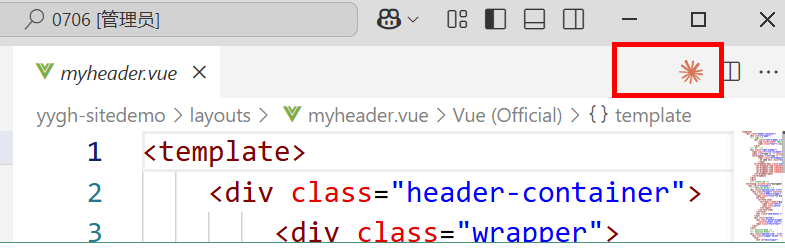
4、打开集成终端运行claude,输入/ide 命令,选择vscode,连接到 IDE
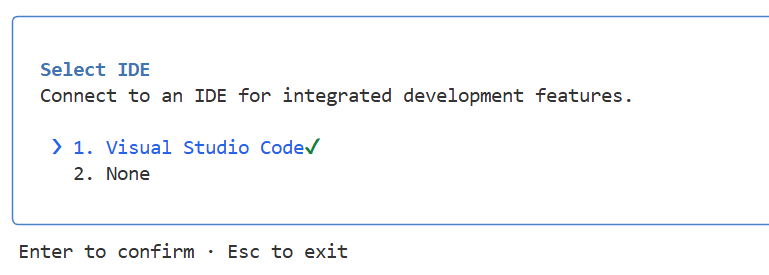
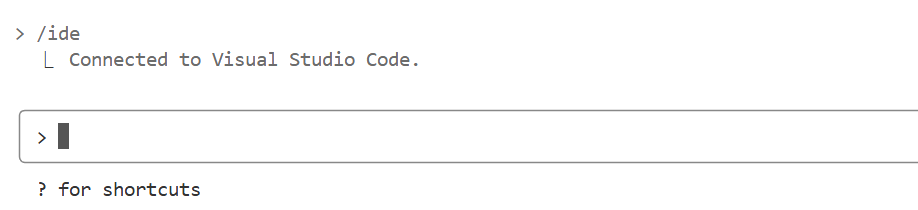
在 IDE connected 状态下,如果 Claude Code 修改了文件,可以使用 IDE 的预览功能查看修改的代码。
总结
Claude Code 作为 Anthropic 官方推出的 AI 编程助手,为开发者提供了一个强大、灵活的编程辅助工具。通过本指南,您已经学会了:
✅ 基础配置:从安装到环境配置的完整流程
✅ 自然语言交互:如何用普通话与 AI 进行编程对话
✅ 命令行技巧:掌握各种斜杠命令提升效率
✅ IDE 集成:在熟悉的开发环境中使用 Claude Code
💡 下一步建议
- 实践操作:在实际项目中尝试使用 Claude Code
- 探索高级功能:深入学习更多自定义配置选项
- 社区交流:关注 Claude Code 的更新和社区最佳实践
- 模型选择:根据需求考虑升级到原生 Claude 服务
希望这份指南能够帮助您更好地利用 AI 技术提升编程效率!